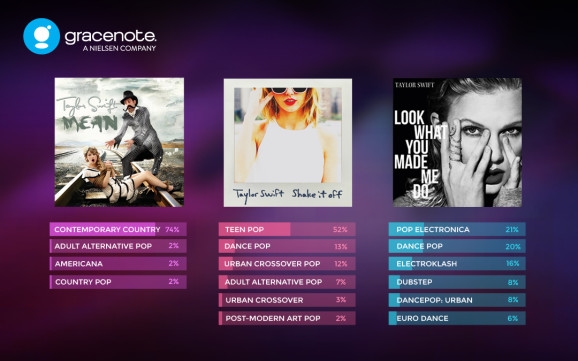ਵੀਪੀਐਨ ਟੈਕਨੋਲੋਜੀ (ਵਰਚੁਅਲ ਪ੍ਰਾਈਵੇਟ ਨੈਟਵਰਕ) ਕੁਨੈਕਸ਼ਨ ਨੂੰ ਐਨਕ੍ਰਿਪਟ ਕਰਕੇ ਇੰਟਰਨੈੱਟ ਨੂੰ ਸੁਰੱਖਿਅਤ ਅਤੇ ਗੁਮਨਾਮ ਨਾਲ ਸਰਫ ਕਰਨ ਦੀ ਯੋਗਤਾ ਪ੍ਰਦਾਨ ਕਰਦੀ ਹੈ, ਇਸ ਤੋਂ ਇਲਾਵਾ ਤੁਹਾਨੂੰ ਸਾਈਟ ਬਲੌਕਿੰਗ ਅਤੇ ਵੱਖ ਵੱਖ ਖੇਤਰੀ ਪਾਬੰਦੀਆਂ ਨੂੰ ਬਾਈਪਾਸ ਕਰਨ ਦੀ ਆਗਿਆ ਦਿੰਦੀ ਹੈ. ਕੰਪਿ protਟਰ 'ਤੇ ਇਸ ਪ੍ਰੋਟੋਕੋਲ ਦੀ ਵਰਤੋਂ ਕਰਨ ਲਈ ਬਹੁਤ ਸਾਰੇ ਵਿਕਲਪ ਹਨ (ਵੱਖ ਵੱਖ ਪ੍ਰੋਗਰਾਮਾਂ, ਬ੍ਰਾ extensionਜ਼ਰ ਐਕਸਟੈਂਸ਼ਨਾਂ, ਆਪਣੇ ਨੈਟਵਰਕ), ਪਰ ਐਂਡਰਾਇਡ ਡਿਵਾਈਸਿਸ' ਤੇ ਸਥਿਤੀ ਕੁਝ ਜ਼ਿਆਦਾ ਗੁੰਝਲਦਾਰ ਹੈ. ਫਿਰ ਵੀ, ਇਸ ਮੋਬਾਈਲ ਓਐਸ ਦੇ ਵਾਤਾਵਰਣ ਵਿੱਚ ਵੀਪੀਐਨ ਨੂੰ ਕੌਂਫਿਗਰ ਕਰਨਾ ਅਤੇ ਇਸਤੇਮਾਲ ਕਰਨਾ ਸੰਭਵ ਹੈ, ਅਤੇ ਚੋਣ ਲਈ ਕਈ methodsੰਗ ਤੁਰੰਤ ਉਪਲਬਧ ਹਨ.
ਐਂਡਰਾਇਡ ਤੇ ਵੀਪੀਐਨ ਨੂੰ ਕਨਫਿਗਰ ਕਰੋ
ਐਂਡਰਾਇਡ ਨਾਲ ਸਮਾਰਟਫੋਨ ਜਾਂ ਟੈਬਲੇਟ 'ਤੇ ਵੀਪੀਐਨ ਦੇ ਸਧਾਰਣ ਕਾਰਜ ਨੂੰ ਕੌਂਫਿਗਰ ਕਰਨ ਅਤੇ ਸੁਨਿਸ਼ਚਿਤ ਕਰਨ ਲਈ, ਤੁਸੀਂ ਦੋ ਤਰੀਕਿਆਂ ਵਿੱਚੋਂ ਇੱਕ ਜਾ ਸਕਦੇ ਹੋ: ਗੂਗਲ ਪਲੇ ਸਟੋਰ ਤੋਂ ਤੀਜੀ ਧਿਰ ਐਪਲੀਕੇਸ਼ਨ ਨੂੰ ਸਥਾਪਤ ਕਰੋ ਜਾਂ ਲੋੜੀਂਦੇ ਮਾਪਦੰਡਾਂ ਨੂੰ ਹੱਥੀਂ ਸੈਟ ਕਰੋ. ਪਹਿਲੇ ਕੇਸ ਵਿੱਚ, ਵਰਚੁਅਲ ਪ੍ਰਾਈਵੇਟ ਨੈਟਵਰਕ ਨਾਲ ਜੁੜਨ ਦੀ ਪੂਰੀ ਪ੍ਰਕਿਰਿਆ, ਅਤੇ ਨਾਲ ਹੀ ਇਸ ਦੀ ਵਰਤੋਂ, ਸਵੈਚਾਲਿਤ ਹੋ ਜਾਏਗੀ. ਦੂਜੇ ਕੇਸ ਵਿੱਚ, ਚੀਜ਼ਾਂ ਕਾਫ਼ੀ ਜਿਆਦਾ ਗੁੰਝਲਦਾਰ ਹਨ, ਪਰ ਉਪਭੋਗਤਾ ਨੂੰ ਪ੍ਰਕਿਰਿਆ ਉੱਤੇ ਪੂਰਾ ਨਿਯੰਤਰਣ ਦਿੱਤਾ ਜਾਂਦਾ ਹੈ. ਅਸੀਂ ਤੁਹਾਨੂੰ ਇਸ ਸਮੱਸਿਆ ਦੇ ਹੱਲ ਲਈ ਹਰ ਇੱਕ ਵਿਕਲਪ ਬਾਰੇ ਵਧੇਰੇ ਦੱਸਾਂਗੇ.
1ੰਗ 1: ਤੀਜੀ ਧਿਰ ਐਪਲੀਕੇਸ਼ਨਜ਼
ਬਿਨਾਂ ਕਿਸੇ ਪਾਬੰਦੀਆਂ ਦੇ ਇੰਟਰਨੈਟ ਨੂੰ ਸਰਫ਼ ਕਰਨ ਦੀ ਉਪਭੋਗਤਾਵਾਂ ਦੀ ਸਰਗਰਮੀ ਨਾਲ ਵੱਧ ਰਹੀ ਇੱਛਾ ਉਨ੍ਹਾਂ ਐਪਲੀਕੇਸ਼ਨਾਂ ਦੀ ਬਹੁਤ ਜ਼ਿਆਦਾ ਮੰਗ ਨੂੰ ਨਿਰਧਾਰਤ ਕਰਦੀ ਹੈ ਜੋ ਵੀਪੀਐਨ ਨਾਲ ਜੁੜਨ ਦੀ ਯੋਗਤਾ ਪ੍ਰਦਾਨ ਕਰਦੇ ਹਨ. ਇਸੇ ਕਰਕੇ ਪਲੇ ਬਾਜ਼ਾਰ ਵਿਚ ਉਨ੍ਹਾਂ ਵਿਚੋਂ ਬਹੁਤ ਸਾਰੇ ਹਨ ਜੋ ਸਹੀ ਚੁਣਨਾ ਕਈ ਵਾਰ ਬਹੁਤ ਮੁਸ਼ਕਲ ਹੋ ਜਾਂਦਾ ਹੈ. ਇਹਨਾਂ ਵਿੱਚੋਂ ਜ਼ਿਆਦਾਤਰ ਹੱਲ ਗਾਹਕੀ ਦੁਆਰਾ ਵੰਡਿਆ ਜਾਂਦਾ ਹੈ, ਜੋ ਕਿ ਇਸ ਖੰਡ ਦੇ ਸਾਰੇ ਸਾੱਫਟਵੇਅਰ ਦੀ ਇੱਕ ਵਿਸ਼ੇਸ਼ਤਾ ਹੈ. ਇੱਥੇ ਮੁਫਤ ਵੀ ਹਨ, ਪਰ ਭਰੋਸੇਯੋਗ ਐਪਲੀਕੇਸ਼ਨਾਂ ਨਾਲੋਂ ਅਕਸਰ. ਅਤੇ ਫਿਰ ਵੀ, ਸਾਨੂੰ ਇੱਕ ਆਮ ਤੌਰ ਤੇ ਕੰਮ ਕਰਨ ਵਾਲਾ, ਸ਼ੇਅਰਵੇਅਰ ਵੀਪੀਐਨ ਕਲਾਇੰਟ ਮਿਲਿਆ ਹੈ, ਅਤੇ ਅਸੀਂ ਇਸ ਬਾਰੇ ਬਾਅਦ ਵਿੱਚ ਗੱਲ ਕਰਾਂਗੇ. ਪਰ ਪਹਿਲਾਂ, ਹੇਠ ਲਿਖਿਆਂ ਨੂੰ ਨੋਟ ਕਰੋ:

ਅਸੀਂ ਜ਼ੋਰਦਾਰ ਸਿਫਾਰਸ਼ ਕਰਦੇ ਹਾਂ ਕਿ ਤੁਸੀਂ ਮੁਫਤ ਵੀਪੀਐਨ ਕਲਾਇੰਟਸ ਦੀ ਵਰਤੋਂ ਨਾ ਕਰੋ, ਖ਼ਾਸਕਰ ਜੇ ਉਨ੍ਹਾਂ ਦਾ ਡਿਵੈਲਪਰ ਇੱਕ ਸ਼ੱਕੀ ਰੇਟਿੰਗ ਵਾਲੀ ਅਣਜਾਣ ਕੰਪਨੀ ਹੈ. ਜੇ ਵਰਚੁਅਲ ਪ੍ਰਾਈਵੇਟ ਨੈਟਵਰਕ ਤੱਕ ਪਹੁੰਚ ਮੁਫਤ ਪ੍ਰਦਾਨ ਕੀਤੀ ਜਾਂਦੀ ਹੈ, ਤਾਂ ਸੰਭਾਵਤ ਤੌਰ ਤੇ, ਤੁਹਾਡਾ ਨਿੱਜੀ ਡੇਟਾ ਇਸਦੇ ਲਈ ਭੁਗਤਾਨ ਹੁੰਦਾ ਹੈ. ਐਪਲੀਕੇਸ਼ਨ ਦੇ ਸਿਰਜਣਹਾਰ ਇਸ ਜਾਣਕਾਰੀ ਨੂੰ ਉਹਨਾਂ ਦੀ ਵਰਤੋਂ ਕਰ ਸਕਦੇ ਹਨ ਜਿਵੇਂ ਉਹ ਪਸੰਦ ਕਰਦੇ ਹਨ, ਉਦਾਹਰਣ ਵਜੋਂ, ਇਸ ਨੂੰ ਵੇਚਣ ਲਈ ਜਾਂ ਇਸ ਨੂੰ ਸਿਰਫ਼ ਤੁਹਾਡੀ ਜਾਣਕਾਰੀ ਤੋਂ ਬਿਨਾਂ ਤੀਜੀ ਧਿਰ ਵਿੱਚ "ਅਭੇਦ" ਕਰਨਾ ਹੈ.
ਗੂਗਲ ਪਲੇ ਸਟੋਰ ਤੇ ਟਰਬੋ ਵੀਪੀਐਨ ਡਾਉਨਲੋਡ ਕਰੋ
- ਉਪਰੋਕਤ ਲਿੰਕ ਤੇ ਕਲਿਕ ਕਰਕੇ, ਇਸਦੇ ਵੇਰਵੇ ਦੇ ਨਾਲ ਪੰਨੇ ਤੇ ਸੰਬੰਧਿਤ ਬਟਨ ਤੇ ਟੈਪ ਕਰਕੇ ਟਰਬੋ ਵੀਪੀਐਨ ਐਪਲੀਕੇਸ਼ਨ ਨੂੰ ਸਥਾਪਿਤ ਕਰੋ.
- ਵੀ ਪੀ ਐਨ ਕਲਾਇੰਟ ਦੇ ਸਥਾਪਿਤ ਹੋਣ ਤਕ ਇੰਤਜ਼ਾਰ ਕਰੋ ਅਤੇ ਕਲਿੱਕ ਕਰੋ "ਖੁੱਲਾ" ਜਾਂ ਬਾਅਦ ਵਿਚ ਬਣਾਏ ਸ਼ਾਰਟਕੱਟ ਦੀ ਵਰਤੋਂ ਕਰਕੇ ਇਸ ਨੂੰ ਸ਼ੁਰੂ ਕਰੋ.
- ਜੇ ਤੁਸੀਂ ਚਾਹੁੰਦੇ ਹੋ (ਅਤੇ ਇਹ ਕਰਨਾ ਬਿਹਤਰ ਹੈ), ਹੇਠਾਂ ਦਿੱਤੇ ਚਿੱਤਰ ਦੇ ਲਿੰਕ ਤੇ ਕਲਿਕ ਕਰਕੇ ਗੋਪਨੀਯਤਾ ਨੀਤੀ ਦੀਆਂ ਸ਼ਰਤਾਂ ਨੂੰ ਪੜ੍ਹੋ ਅਤੇ ਫਿਰ ਬਟਨ ਨੂੰ ਟੈਪ ਕਰੋ. "ਮੈਂ ਸਹਿਮਤ ਹਾਂ".
- ਅਗਲੀ ਵਿੰਡੋ ਵਿਚ, ਤੁਸੀਂ ਐਪਲੀਕੇਸ਼ਨ ਦੇ 7 ਦਿਨਾਂ ਦੇ ਟ੍ਰਾਇਲ ਦੀ ਗਾਹਕੀ ਲੈ ਸਕਦੇ ਹੋ ਜਾਂ ਇਸ ਵਿਚੋਂ ਬਾਹਰ ਆ ਸਕਦੇ ਹੋ ਅਤੇ ਕਲਿਕ ਕਰਕੇ ਮੁਫਤ ਸੰਸਕਰਣ 'ਤੇ ਜਾ ਸਕਦੇ ਹੋ. "ਨਹੀਂ ਧੰਨਵਾਦ".

ਨੋਟ: ਜੇ ਤੁਸੀਂ ਸੱਤ ਦਿਨਾਂ ਦੀ ਮਿਆਦ ਦੇ ਬਾਅਦ ਪਹਿਲਾਂ ਵਿਕਲਪ (ਅਜ਼ਮਾਇਸ਼ ਸੰਸਕਰਣ) ਦੀ ਚੋਣ ਕਰਦੇ ਹੋ, ਤਾਂ ਤੁਹਾਡੇ ਦੇਸ਼ ਵਿੱਚ ਇਸ ਵੀਪੀਐਨ ਸੇਵਾ ਦੀਆਂ ਸੇਵਾਵਾਂ ਦੀ ਗਾਹਕੀ ਲੈਣ ਦੀ ਲਾਗਤ ਨਾਲ ਸੰਬੰਧਿਤ ਰਕਮ ਤੁਹਾਡੇ ਦੁਆਰਾ ਨਿਰਧਾਰਤ ਕੀਤੇ ਖਾਤੇ ਤੋਂ ਡੈਬਿਟ ਕੀਤੀ ਜਾਏਗੀ.
- ਟਰਬੋ ਵੀਪੀਐਨ ਐਪਲੀਕੇਸ਼ਨ ਦੀ ਵਰਤੋਂ ਕਰਕੇ ਵਰਚੁਅਲ ਪ੍ਰਾਈਵੇਟ ਨੈਟਵਰਕ ਨਾਲ ਜੁੜਨ ਲਈ, ਇਸਦੇ ਮੁੱਖ ਸਕ੍ਰੀਨ ਤੇ ਗਾਜਰ ਚਿੱਤਰ ਦੇ ਨਾਲ ਗੋਲ ਬਟਨ ਤੇ ਕਲਿਕ ਕਰੋ (ਸਰਵਰ ਆਪਣੇ ਆਪ ਚੁਣਿਆ ਜਾਵੇਗਾ) ਜਾਂ ਉੱਪਰ ਸੱਜੇ ਕੋਨੇ ਵਿਚ ਗਲੋਬ ਚਿੱਤਰ.

ਬੱਸ ਦੂਜਾ ਵਿਕਲਪ ਸਰਵਰ ਨਾਲ ਜੁੜਨ ਲਈ ਸੁਤੰਤਰ ਰੂਪ ਵਿੱਚ ਚੁਣਨ ਦੀ ਯੋਗਤਾ ਪ੍ਰਦਾਨ ਕਰਦਾ ਹੈ, ਹਾਲਾਂਕਿ, ਪਹਿਲਾਂ ਤੁਹਾਨੂੰ ਟੈਬ ਤੇ ਜਾਣ ਦੀ ਜ਼ਰੂਰਤ ਹੈ "ਮੁਫਤ". ਅਸਲ ਵਿੱਚ, ਸਿਰਫ ਜਰਮਨੀ ਅਤੇ ਨੀਦਰਲੈਂਡਸ ਮੁਫਤ ਵਿੱਚ ਉਪਲਬਧ ਹਨ, ਅਤੇ ਨਾਲ ਹੀ ਸਭ ਤੋਂ ਤੇਜ਼ ਸਰਵਰ ਦੀ ਸਵੈਚਾਲਤ ਚੋਣ (ਪਰ ਇਹ ਸਪੱਸ਼ਟ ਤੌਰ ਤੇ, ਦੋਵਾਂ ਸੰਕੇਤ ਦੇ ਵਿੱਚਕਾਰ ਕੀਤੀ ਜਾਂਦੀ ਹੈ).
ਆਪਣੀ ਚੋਣ ਕਰਨ ਤੋਂ ਬਾਅਦ, ਸਰਵਰ ਨਾਮ ਤੇ ਟੈਪ ਕਰੋ, ਅਤੇ ਫਿਰ ਕਲਿੱਕ ਕਰੋ ਠੀਕ ਹੈ ਵਿੰਡੋ ਵਿੱਚ ਕਨੈਕਸ਼ਨ ਬੇਨਤੀਹੈ, ਜੋ ਕਿ ਐਪਲੀਕੇਸ਼ਨ ਦੁਆਰਾ ਵੀਪੀਐਨ ਦੀ ਵਰਤੋਂ ਕਰਨ ਦੀ ਪਹਿਲੀ ਕੋਸ਼ਿਸ਼ 'ਤੇ ਦਿਖਾਈ ਦੇਵੇਗਾ.

ਕੁਨੈਕਸ਼ਨ ਪੂਰਾ ਹੋਣ ਤੱਕ ਇੰਤਜ਼ਾਰ ਕਰੋ, ਜਿਸ ਤੋਂ ਬਾਅਦ ਤੁਸੀਂ ਖੁੱਲ੍ਹ ਕੇ ਵੀਪੀਐਨ ਦੀ ਵਰਤੋਂ ਕਰ ਸਕਦੇ ਹੋ. ਵਰਚੁਅਲ ਪ੍ਰਾਈਵੇਟ ਨੈਟਵਰਕ ਦੀ ਗਤੀਵਿਧੀ ਦਾ ਸੰਕੇਤ ਦੇਣ ਵਾਲਾ ਇੱਕ ਆਈਕਨ ਨੋਟੀਫਿਕੇਸ਼ਨ ਲਾਈਨ ਵਿੱਚ ਦਿਖਾਈ ਦੇਵੇਗਾ, ਅਤੇ ਕੁਨੈਕਸ਼ਨ ਸਥਿਤੀ ਨੂੰ ਮੁੱਖ ਟਰਬੋ ਵੀਪੀਐਨ ਵਿੰਡੋ (ਇਸ ਦੀ ਮਿਆਦ) ਅਤੇ ਪਰਦੇ ਵਿੱਚ (ਆਉਣ ਵਾਲੇ ਅਤੇ ਜਾਣ ਵਾਲੇ ਡਾਟੇ ਦੀ ਸੰਚਾਰ ਗਤੀ) ਦੋਵਾਂ ਤੇ ਨਿਗਰਾਨੀ ਕੀਤੀ ਜਾ ਸਕਦੀ ਹੈ. - ਇੱਕ ਵਾਰ ਜਦੋਂ ਤੁਸੀਂ ਉਹ ਸਾਰੇ ਕਦਮ ਪੂਰੇ ਕਰ ਲਓ ਜਿਸ ਲਈ ਤੁਹਾਨੂੰ ਇੱਕ VPN ਦੀ ਜਰੂਰਤ ਹੈ, ਇਸ ਨੂੰ ਬੰਦ ਕਰ ਦਿਓ (ਘੱਟੋ ਘੱਟ ਬੈਟਰੀ ਸ਼ਕਤੀ ਦੀ ਵਰਤੋਂ ਨਾ ਕਰਨ ਲਈ). ਅਜਿਹਾ ਕਰਨ ਲਈ, ਐਪਲੀਕੇਸ਼ਨ ਲਾਂਚ ਕਰੋ, ਇਕ ਕਰਾਸ ਦੇ ਨਾਲ ਬਟਨ 'ਤੇ ਕਲਿਕ ਕਰੋ ਅਤੇ ਸ਼ਿਲਾਲੇਖ' ਤੇ ਪੌਪ-ਅਪ ਵਿੰਡੋ ਟੈਪ ਕਰੋ ਡਿਸਕਨੈਕਟ.

ਜੇ ਤੁਹਾਨੂੰ ਵਰਚੁਅਲ ਪ੍ਰਾਈਵੇਟ ਨੈਟਵਰਕ ਨਾਲ ਦੁਬਾਰਾ ਜੁੜਨ ਦੀ ਜ਼ਰੂਰਤ ਹੈ, ਤਾਂ ਟਰਬੋ ਵੀਪੀਐਨ ਚਾਲੂ ਕਰੋ ਅਤੇ ਗਾਜਰ ਤੇ ਕਲਿਕ ਕਰੋ ਜਾਂ ਮੁਫਤ ਪੇਸ਼ਕਸ਼ਾਂ ਦੇ ਮੀਨੂ ਵਿਚ ਉਚਿਤ ਸਰਵਰ ਦੀ ਚੋਣ ਕਰੋ.




ਜਿਵੇਂ ਕਿ ਤੁਸੀਂ ਵੇਖ ਸਕਦੇ ਹੋ, ਮੋਬਾਈਲ ਐਪਲੀਕੇਸ਼ਨ ਦੁਆਰਾ ਐਂਡਰਾਇਡ 'ਤੇ ਵੀਪੀਐਨ ਨਾਲ ਜੁੜਨ, ਜਾਂ ਸਥਾਪਤ ਕਰਨ ਵਿਚ ਕੋਈ ਗੁੰਝਲਦਾਰ ਨਹੀਂ ਹੈ. ਟੂਰੋ ਵੀਪੀਐਨ ਕਲਾਇੰਟ ਜਿਸਦੀ ਅਸੀਂ ਸਮੀਖਿਆ ਕੀਤੀ ਹੈ ਇਹ ਬਹੁਤ ਸਧਾਰਣ ਅਤੇ ਵਰਤਣ ਵਿਚ ਸੁਵਿਧਾਜਨਕ ਹੈ, ਇਹ ਮੁਫਤ ਹੈ, ਪਰ ਇਹ ਬਿਲਕੁਲ ਇਸ ਦੀ ਕਮੀ ਹੈ. ਸਿਰਫ ਦੋ ਸਰਵਰ ਚੁਣਨ ਲਈ ਉਪਲਬਧ ਹਨ, ਹਾਲਾਂਕਿ ਜੇ ਤੁਸੀਂ ਚਾਹੋ ਤਾਂ ਉਨ੍ਹਾਂ ਦੀ ਇੱਕ ਵਿਸ਼ਾਲ ਸੂਚੀ ਦੀ ਗਾਹਕੀ ਲੈ ਸਕਦੇ ਹੋ ਅਤੇ ਇਸ ਤੱਕ ਪਹੁੰਚ ਸਕਦੇ ਹੋ.
ਵਿਧੀ 2: ਸਟੈਂਡਰਡ ਸਿਸਟਮ ਟੂਲ
ਤੁਸੀਂ ਕੌਂਫਿਗਰ ਕਰ ਸਕਦੇ ਹੋ ਅਤੇ ਫਿਰ ਤੀਜੀ-ਧਿਰ ਐਪਲੀਕੇਸ਼ਨਾਂ ਤੋਂ ਬਿਨਾਂ ਐਂਡਰਾਇਡ ਦੇ ਨਾਲ ਸਮਾਰਟਫੋਨਸ ਅਤੇ ਟੈਬਲੇਟਾਂ 'ਤੇ ਵੀਪੀਐਨ ਦੀ ਵਰਤੋਂ ਸ਼ੁਰੂ ਕਰ ਸਕਦੇ ਹੋ - ਬੱਸ ਓਪਰੇਟਿੰਗ ਸਿਸਟਮ ਦੇ ਸਟੈਂਡਰਡ ਟੂਲ ਦੀ ਵਰਤੋਂ ਕਰੋ. ਇਹ ਸੱਚ ਹੈ ਕਿ ਸਾਰੇ ਪੈਰਾਮੀਟਰ ਹੱਥੀਂ ਨਿਰਧਾਰਤ ਕਰਨੇ ਪੈਣਗੇ, ਅਤੇ ਹਰ ਚੀਜ਼ ਨੂੰ ਇਸਦੇ ਓਪਰੇਸ਼ਨ (ਸਰਵਰ ਦਾ ਪਤਾ) ਲਈ ਲੋੜੀਂਦਾ ਨੈਟਵਰਕ ਡਾਟਾ ਵੀ ਲੱਭਣਾ ਪਏਗਾ. ਬੱਸ ਇਸ ਜਾਣਕਾਰੀ ਦੀ ਪ੍ਰਾਪਤੀ ਬਾਰੇ ਅਸੀਂ ਪਹਿਲਾਂ ਦੱਸਾਂਗੇ.
ਵੀਪੀਐਨ ਸੈਟਅਪ ਲਈ ਸਰਵਰ ਪਤਾ ਕਿਵੇਂ ਲੱਭਣਾ ਹੈ
ਸਾਡੇ ਲਈ ਦਿਲਚਸਪੀ ਦੀ ਜਾਣਕਾਰੀ ਪ੍ਰਾਪਤ ਕਰਨ ਲਈ ਇੱਕ ਸੰਭਵ ਵਿਕਲਪ ਕਾਫ਼ੀ ਸਧਾਰਣ ਹੈ. ਇਹ ਸਹੀ ਹੈ, ਇਹ ਤਾਂ ਹੀ ਕੰਮ ਕਰੇਗਾ ਜੇ ਤੁਸੀਂ ਪਹਿਲਾਂ ਆਪਣੇ ਘਰ (ਜਾਂ ਕੰਮ) ਨੈਟਵਰਕ ਦੇ ਅੰਦਰ ਸੁਤੰਤਰ ਰੂਪ ਵਿੱਚ ਇੱਕ ਐਨਕ੍ਰਿਪਟਡ ਕੁਨੈਕਸ਼ਨ ਦਾ ਪ੍ਰਬੰਧਨ ਕੀਤਾ ਸੀ, ਭਾਵ, ਉਹ ਜਿਸ ਦੇ ਅੰਦਰ ਕੁਨੈਕਸ਼ਨ ਬਣਾਇਆ ਜਾਏਗਾ. ਇਸ ਤੋਂ ਇਲਾਵਾ, ਕੁਝ ਇੰਟਰਨੈਟ ਪ੍ਰਦਾਤਾ ਇੰਟਰਨੈਟ ਸੇਵਾਵਾਂ ਦੀ ਵਿਵਸਥਾ 'ਤੇ ਇਕ ਸਮਝੌਤੇ ਦੀ ਸਮਾਪਤੀ ਵੇਲੇ ਆਪਣੇ ਉਪਭੋਗਤਾਵਾਂ ਨੂੰ ਉਚਿਤ ਪਤੇ ਦਿੰਦੇ ਹਨ.
ਉੱਪਰ ਦੱਸੇ ਗਏ ਕਿਸੇ ਵੀ ਕੇਸ ਵਿੱਚ, ਤੁਸੀਂ ਕੰਪਿ addressਟਰ ਦੀ ਵਰਤੋਂ ਕਰਕੇ ਸਰਵਰ ਦਾ ਪਤਾ ਲੱਭ ਸਕਦੇ ਹੋ.
- ਕੀਬੋਰਡ ਉੱਤੇ, ਦਬਾਓ "ਵਿਨ + ਆਰ" ਵਿੰਡੋ ਨੂੰ ਕਾਲ ਕਰਨ ਲਈ ਚਲਾਓ. ਉਥੇ ਕਮਾਂਡ ਦਿਓ
ਸੀ.ਐੱਮ.ਡੀ.ਅਤੇ ਕਲਿੱਕ ਕਰੋ ਠੀਕ ਹੈ ਜਾਂ "ਦਰਜ ਕਰੋ". - ਖੁੱਲੇ ਇੰਟਰਫੇਸ ਵਿੱਚ ਕਮਾਂਡ ਲਾਈਨ ਹੇਠਾਂ ਦਿੱਤੀ ਕਮਾਂਡ ਦਿਓ ਅਤੇ ਕਲਿੱਕ ਕਰੋ "ਦਰਜ ਕਰੋ" ਇਸ ਦੇ ਲਾਗੂ ਕਰਨ ਲਈ.
ipconfig - ਸ਼ਿਲਾਲੇਖ ਦੇ ਉਲਟ ਮੁੱਲ ਕਿਤੇ ਲਿਖੋ "ਮੁੱਖ ਗੇਟਵੇ" (ਜਾਂ ਸਿਰਫ ਵਿੰਡੋ ਨੂੰ ਬੰਦ ਨਾ ਕਰੋ "ਕਮਾਂਡ ਲਾਈਨ") - ਇਹ ਉਹ ਸਰਵਰ ਪਤਾ ਹੈ ਜਿਸਦੀ ਸਾਨੂੰ ਲੋੜ ਹੈ.


ਸਰਵਰ ਦਾ ਪਤਾ ਪ੍ਰਾਪਤ ਕਰਨ ਲਈ ਇਕ ਹੋਰ ਵਿਕਲਪ ਹੈ, ਇਹ ਭੁਗਤਾਨ ਕੀਤੀ ਵੀਪੀਐਨ-ਸੇਵਾ ਦੁਆਰਾ ਦਿੱਤੀ ਗਈ ਜਾਣਕਾਰੀ ਦੀ ਵਰਤੋਂ ਕਰਨਾ ਹੈ. ਜੇ ਤੁਸੀਂ ਪਹਿਲਾਂ ਹੀ ਕਿਸੇ ਦੀਆਂ ਸੇਵਾਵਾਂ ਦੀ ਵਰਤੋਂ ਕਰਦੇ ਹੋ, ਤਾਂ ਇਸ ਜਾਣਕਾਰੀ ਲਈ ਸਹਾਇਤਾ ਸੇਵਾ ਨਾਲ ਸੰਪਰਕ ਕਰੋ (ਜੇ ਇਹ ਤੁਹਾਡੇ ਖਾਤੇ ਵਿੱਚ ਸੂਚੀਬੱਧ ਨਹੀਂ ਹੈ). ਨਹੀਂ ਤਾਂ, ਤੁਹਾਨੂੰ ਪਹਿਲਾਂ ਆਪਣੇ ਖੁਦ ਦਾ VPN ਸਰਵਰ ਵਿਵਸਥਿਤ ਕਰਨਾ ਪਏਗਾ, ਕਿਸੇ ਵਿਸ਼ੇਸ਼ ਸੇਵਾ ਵੱਲ ਮੁੜਨਾ ਚਾਹੀਦਾ ਹੈ, ਅਤੇ ਕੇਵਲ ਤਦ ਹੀ ਐਂਡਰਾਇਡ ਦੇ ਨਾਲ ਇੱਕ ਮੋਬਾਈਲ ਡਿਵਾਈਸ ਤੇ ਵਰਚੁਅਲ ਪ੍ਰਾਈਵੇਟ ਨੈਟਵਰਕ ਨੂੰ ਕੌਂਫਿਗਰ ਕਰਨ ਲਈ ਪ੍ਰਾਪਤ ਕੀਤੀ ਜਾਣਕਾਰੀ ਦੀ ਵਰਤੋਂ ਕਰੋ.
ਇਕ ਇਨਕ੍ਰਿਪਟਡ ਕੁਨੈਕਸ਼ਨ ਬਣਾਇਆ ਜਾ ਰਿਹਾ ਹੈ
ਇੱਕ ਵਾਰ ਜਦੋਂ ਤੁਹਾਨੂੰ ਲੋੜੀਂਦਾ ਪਤਾ ਪਤਾ (ਜਾਂ ਪ੍ਰਾਪਤ) ਹੋ ਜਾਂਦਾ ਹੈ, ਤਾਂ ਤੁਸੀਂ ਆਪਣੇ ਸਮਾਰਟਫੋਨ ਜਾਂ ਟੈਬਲੇਟ ਤੇ VPN ਨੂੰ ਹੱਥੀਂ ਕੌਂਫਿਗਰ ਕਰਨਾ ਅਰੰਭ ਕਰ ਸਕਦੇ ਹੋ. ਇਹ ਹੇਠ ਦਿੱਤੇ ਅਨੁਸਾਰ ਕੀਤਾ ਜਾਂਦਾ ਹੈ:
- ਖੁੱਲਾ "ਸੈਟਿੰਗਜ਼" ਜੰਤਰ ਅਤੇ ਭਾਗ ਤੇ ਜਾਓ "ਨੈੱਟਵਰਕ ਅਤੇ ਇੰਟਰਨੈਟ" (ਅਕਸਰ ਉਹ ਸੂਚੀ ਵਿਚ ਪਹਿਲਾਂ ਹੁੰਦਾ ਹੈ).
- ਇਕਾਈ ਦੀ ਚੋਣ ਕਰੋ "ਵੀਪੀਐਨ", ਅਤੇ ਇਸ ਵਿਚ ਇਕ ਵਾਰ, ਚੋਟੀ ਦੇ ਪੈਨਲ ਦੇ ਸੱਜੇ ਕੋਨੇ ਵਿਚ ਜੋੜ ਨਿਸ਼ਾਨ 'ਤੇ ਟੈਪ ਕਰੋ.

ਨੋਟ: ਐਂਡਰਾਇਡ ਦੇ ਕੁਝ ਸੰਸਕਰਣਾਂ ਤੇ, ਵੀਪੀਐਨ ਆਈਟਮ ਨੂੰ ਪ੍ਰਦਰਸ਼ਤ ਕਰਨ ਲਈ, ਤੁਹਾਨੂੰ ਪਹਿਲਾਂ ਕਲਿੱਕ ਕਰਨਾ ਪਵੇਗਾ "ਹੋਰ", ਅਤੇ ਜਦੋਂ ਇਸ ਦੀਆਂ ਸੈਟਿੰਗਾਂ ਤੇ ਜਾ ਰਹੇ ਹੋਵੋ ਤਾਂ ਤੁਹਾਨੂੰ ਪਿੰਨ ਕੋਡ (ਚਾਰ ਮਨਮਾਨੇ ਅੰਕ ਜੋ ਤੁਹਾਨੂੰ ਯਾਦ ਹੋਣਾ ਚਾਹੀਦਾ ਹੈ, ਦਾਖਲ ਕਰਨ ਦੀ ਜ਼ਰੂਰਤ ਪੈ ਸਕਦੀ ਹੈ, ਪਰ ਕਿਤੇ ਲਿਖਣਾ ਬਿਹਤਰ ਹੈ).
- ਖੁੱਲੇ ਵੀਪੀਐਨ ਕਨੈਕਸ਼ਨ ਸੈਟਿੰਗਜ਼ ਵਿੰਡੋ ਵਿੱਚ, ਭਵਿੱਖ ਦੇ ਨੈਟਵਰਕ ਨੂੰ ਇੱਕ ਨਾਮ ਦਿਓ. ਜੇਕਰ ਇੱਕ ਵੱਖਰਾ ਮੁੱਲ ਮੂਲ ਰੂਪ ਵਿੱਚ ਨਿਰਧਾਰਤ ਕੀਤਾ ਗਿਆ ਹੋਵੇ ਤਾਂ PPTP ਨੂੰ ਪ੍ਰੋਟੋਕੋਲ ਵਜੋਂ ਸੈੱਟ ਕਰੋ.
- ਇਸਦੇ ਲਈ ਪ੍ਰਦਾਨ ਕੀਤੇ ਗਏ ਖੇਤਰ ਵਿੱਚ ਸਰਵਰ ਦਾ ਪਤਾ ਦਰਜ ਕਰੋ, ਬਾਕਸ ਨੂੰ ਚੁਣੋ "ਐਨਕ੍ਰਿਪਸ਼ਨ". ਲਾਈਨ ਵਿਚ ਉਪਯੋਗਕਰਤਾ ਨਾਮ ਅਤੇ ਪਾਸਵਰਡ ਸੰਬੰਧਿਤ ਜਾਣਕਾਰੀ ਦਰਜ ਕਰੋ. ਪਹਿਲਾ ਮਨਮਾਨਾਤਮਕ ਹੋ ਸਕਦਾ ਹੈ (ਪਰ ਤੁਹਾਡੇ ਲਈ ਸੁਵਿਧਾਜਨਕ), ਦੂਜਾ ਆਮ ਤੌਰ 'ਤੇ ਸਵੀਕਾਰੇ ਗਏ ਸੁਰੱਖਿਆ ਨਿਯਮਾਂ ਦੇ ਅਨੁਸਾਰ ਜਿੰਨਾ ਸੰਭਵ ਹੋ ਸਕੇ ਗੁੰਝਲਦਾਰ ਹੋ ਸਕਦਾ ਹੈ.
- ਸਾਰੀ ਲੋੜੀਂਦੀ ਜਾਣਕਾਰੀ ਨਿਰਧਾਰਤ ਕਰਨ ਤੋਂ ਬਾਅਦ, ਸ਼ਿਲਾਲੇਖ 'ਤੇ ਟੈਪ ਕਰੋ ਸੇਵVPN ਪ੍ਰੋਫਾਈਲ ਸੈਟਿੰਗਜ਼ ਵਿੰਡੋ ਦੇ ਹੇਠਲੇ ਸੱਜੇ ਕੋਨੇ ਵਿੱਚ ਸਥਿਤ.




ਬਣਾਏ ਵੀਪੀਐਨ ਨਾਲ ਕੁਨੈਕਸ਼ਨ
ਇੱਕ ਕੁਨੈਕਸ਼ਨ ਬਣਾਉਣ ਤੋਂ ਬਾਅਦ, ਤੁਸੀਂ ਸੁਰੱਖਿਅਤ ਰੂਪ ਨਾਲ ਵੈਬ ਸਰਫਿੰਗ ਤੇ ਜਾ ਸਕਦੇ ਹੋ. ਇਹ ਹੇਠ ਦਿੱਤੇ ਅਨੁਸਾਰ ਕੀਤਾ ਜਾਂਦਾ ਹੈ.
- ਵਿਚ "ਸੈਟਿੰਗਜ਼" ਸਮਾਰਟਫੋਨ ਜਾਂ ਟੈਬਲੇਟ ਭਾਗ ਖੋਲ੍ਹੋ "ਨੈੱਟਵਰਕ ਅਤੇ ਇੰਟਰਨੈਟ", ਫਿਰ ਜਾਓ "ਵੀਪੀਐਨ".
- ਬਣਾਏ ਹੋਏ ਕੁਨੈਕਸ਼ਨ ਤੇ ਕਲਿਕ ਕਰੋ, ਉਸ ਨਾਮ ਤੇ ਧਿਆਨ ਕੇਂਦ੍ਰਤ ਕਰੋ ਜਿਸ ਦਾ ਤੁਸੀਂ ਖੋਜ ਕੀਤਾ ਹੈ, ਅਤੇ, ਜੇ ਜਰੂਰੀ ਹੈ, ਪਹਿਲਾਂ ਸੈੱਟ ਕੀਤਾ ਲੌਗਇਨ ਅਤੇ ਪਾਸਵਰਡ ਦਿਓ. ਦੇ ਅੱਗੇ ਬਾਕਸ ਨੂੰ ਚੈੱਕ ਕਰੋ ਪ੍ਰਮਾਣ ਪੱਤਰ ਸੁਰੱਖਿਅਤ ਕਰੋਫਿਰ ਟੈਪ ਕਰੋ ਜੁੜੋ.
- ਤੁਸੀਂ ਹੱਥੀਂ ਸੰਰਚਿਤ ਵੀਪੀਐਨ ਕਨੈਕਸ਼ਨ ਨਾਲ ਜੁੜ ਜਾਓਗੇ, ਜਿਸ ਨੂੰ ਸਥਿਤੀ ਬਾਰ ਵਿੱਚ ਕੁੰਜੀ ਦੇ ਚਿੱਤਰ ਦੁਆਰਾ ਦਰਸਾਇਆ ਗਿਆ ਹੈ. ਕੁਨੈਕਸ਼ਨ ਬਾਰੇ ਆਮ ਜਾਣਕਾਰੀ (ਪ੍ਰਾਪਤ ਕੀਤੇ ਅਤੇ ਪ੍ਰਾਪਤ ਕੀਤੇ ਗਏ ਡੇਟਾ ਦੀ ਗਤੀ ਅਤੇ ਵਾਲੀਅਮ, ਵਰਤੋਂ ਦੀ ਮਿਆਦ) ਪਰਦੇ ਵਿੱਚ ਪ੍ਰਦਰਸ਼ਿਤ ਕੀਤੀ ਗਈ ਹੈ. ਸੁਨੇਹੇ ਤੇ ਕਲਿਕ ਕਰਨਾ ਤੁਹਾਨੂੰ ਸੈਟਿੰਗਾਂ ਤੇ ਜਾਣ ਦੀ ਆਗਿਆ ਦਿੰਦਾ ਹੈ, ਤੁਸੀਂ ਉਥੇ ਵਰਚੁਅਲ ਪ੍ਰਾਈਵੇਟ ਨੈਟਵਰਕ ਨੂੰ ਅਯੋਗ ਵੀ ਕਰ ਸਕਦੇ ਹੋ.



ਹੁਣ ਤੁਸੀਂ ਜਾਣਦੇ ਹੋ ਕਿ ਆਪਣੇ ਆਪ ਆਪਣੇ ਐਂਡਰਾਇਡ ਮੋਬਾਈਲ ਡਿਵਾਈਸ ਤੇ ਵੀਪੀਐਨ ਕਿਵੇਂ ਸੈਟ ਅਪ ਕਰਨਾ ਹੈ. ਮੁੱਖ ਗੱਲ ਇਹ ਹੈ ਕਿ ਇੱਕ addressੁਕਵਾਂ ਸਰਵਰ ਪਤਾ ਹੋਣਾ ਚਾਹੀਦਾ ਹੈ, ਜਿਸ ਤੋਂ ਬਿਨਾਂ ਨੈਟਵਰਕ ਦੀ ਵਰਤੋਂ ਕਰਨਾ ਅਸੰਭਵ ਹੈ.
ਸਿੱਟਾ
ਇਸ ਲੇਖ ਵਿਚ, ਅਸੀਂ ਐਂਡਰਾਇਡ ਡਿਵਾਈਸਿਸਾਂ 'ਤੇ ਵੀਪੀਐਨ ਦੀ ਵਰਤੋਂ ਕਰਨ ਲਈ ਦੋ ਵਿਕਲਪਾਂ ਦੀ ਜਾਂਚ ਕੀਤੀ. ਉਨ੍ਹਾਂ ਵਿਚੋਂ ਸਭ ਤੋਂ ਪਹਿਲਾਂ ਜ਼ਰੂਰ ਮੁਸ਼ਕਲਾਂ ਅਤੇ ਮੁਸ਼ਕਲਾਂ ਦਾ ਕਾਰਨ ਨਹੀਂ ਹੁੰਦਾ, ਕਿਉਂਕਿ ਇਹ ਆਟੋਮੈਟਿਕ ਮੋਡ ਵਿਚ ਕੰਮ ਕਰਦਾ ਹੈ. ਦੂਜਾ ਇੱਕ ਬਹੁਤ ਜ਼ਿਆਦਾ ਗੁੰਝਲਦਾਰ ਹੈ ਅਤੇ ਇੱਕ ਸੁਤੰਤਰ ਕੌਂਫਿਗਰੇਸ਼ਨ ਨੂੰ ਦਰਸਾਉਂਦਾ ਹੈ, ਨਾ ਕਿ ਸਿਰਫ ਇੱਕ ਐਪਲੀਕੇਸ਼ਨ ਲਾਂਚ. ਜੇ ਤੁਸੀਂ ਨਾ ਸਿਰਫ ਇਕ ਵਰਚੁਅਲ ਪ੍ਰਾਈਵੇਟ ਨੈਟਵਰਕ ਨਾਲ ਜੁੜਨ ਦੀ ਸਾਰੀ ਪ੍ਰਕਿਰਿਆ ਨੂੰ ਨਿਯੰਤਰਿਤ ਕਰਨਾ ਚਾਹੁੰਦੇ ਹੋ, ਬਲਕਿ ਵੈਬ ਸਰਫਿੰਗ ਦੌਰਾਨ ਆਰਾਮਦਾਇਕ ਅਤੇ ਸੁਰੱਖਿਅਤ ਮਹਿਸੂਸ ਕਰਨਾ ਵੀ ਚਾਹੁੰਦੇ ਹੋ, ਤਾਂ ਅਸੀਂ ਜ਼ੋਰਦਾਰ ਸਿਫਾਰਸ਼ ਕਰਦੇ ਹਾਂ ਕਿ ਜਾਂ ਤਾਂ ਇਕ ਜਾਣੇ-ਪਛਾਣੇ ਡਿਵੈਲਪਰ ਤੋਂ ਸਿੱਧ ਕੀਤੀ ਗਈ ਐਪਲੀਕੇਸ਼ਨ ਖਰੀਦੋ, ਜਾਂ ਇਸ ਨੂੰ ਲੱਭ ਕੇ ਜਾਂ ਫਿਰ, ਜ਼ਰੂਰੀ ਖਰੀਦ ਕੇ ਇਸ ਜਾਣਕਾਰੀ ਲਈ. ਸਾਨੂੰ ਉਮੀਦ ਹੈ ਕਿ ਇਹ ਸਮੱਗਰੀ ਤੁਹਾਡੇ ਲਈ ਲਾਭਦਾਇਕ ਸੀ.